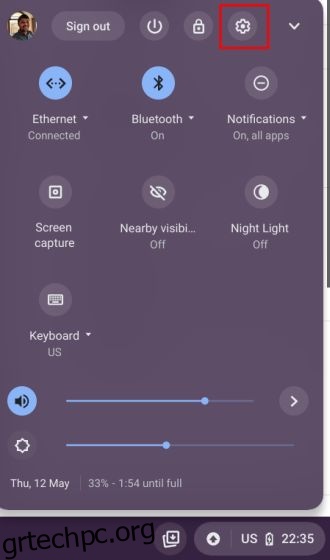Το Chrome OS γενικά παραμένει χωρίς σφάλματα και προσφέρει μια απρόσκοπτη εμπειρία, ανεξάρτητα από το αν χρησιμοποιείτε Linux στο Chromebook σας ή προσπαθείτε να εκτελέσετε εφαρμογές Windows σε Chromebook. Έχω παίξει ακόμη και παιχνίδια Steam στο Chromebook μου και έχω ενεργοποιήσει τη λειτουργία προγραμματιστή στο Chrome OS για να φορτώσω εφαρμογές, αλλά μέχρι πρόσφατα δεν παρουσιάστηκαν προβλήματα. Ωστόσο, μετά την τελευταία ενημέρωση, το Wi-Fi μου έχει τεθεί σε λειτουργία και δεν λειτουργεί καθόλου. Σε ένα τέτοιο σενάριο, δεν έχω άλλη επιλογή παρά να επαναφέρω το Chrome OS σε μια παλαιότερη έκδοση του Chromebook μου. Εάν αντιμετωπίζετε και εσείς ένα τέτοιο πρόβλημα, μπορείτε να ακολουθήσετε τον οδηγό μας και να υποβαθμίσετε το Chrome OS σε παλαιότερη έκδοση.
Επαναφορά του Chrome OS σε παλαιότερη έκδοση σε Chromebook (2022)
1. Αρχικά, ανοίξτε τις Ρυθμίσεις κάνοντας κλικ στο εικονίδιο του οδοντωτού τροχού από τον πίνακα Γρήγορες ρυθμίσεις.
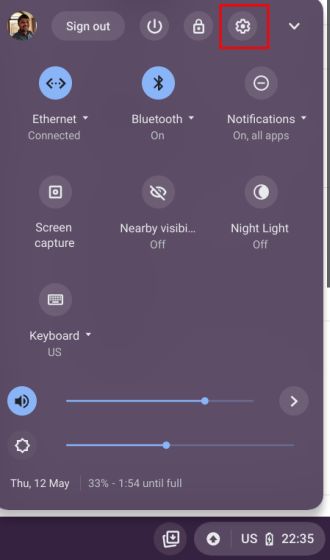
2. Στη συνέχεια, κάντε κλικ στη γραμμή αναζήτησης στο επάνω μέρος της σελίδας Ρυθμίσεις και αναζητήστε “powerwash”. Τώρα, ανοίξτε το “Powerwash” από το αποτέλεσμα αναζήτησης.

3. Μόλις βρεθείτε εδώ, κάντε κλικ στο “Επαναφορά”. Λάβετε υπόψη ότι με αυτόν τον τρόπο θα γίνει πλήρης επαναφορά των εργοστασιακών ρυθμίσεων του Chromebook, επομένως φροντίστε να δημιουργήσετε αντίγραφα ασφαλείας των σημαντικών αρχείων σας.

4. Στη συνέχεια, κάντε κλικ στο “Επανεκκίνηση” και το Chromebook σας θα επανεκκινήσει αμέσως.

5. Μετά την επανεκκίνηση, περιμένετε λίγο και θα εμφανιστεί ένα παράθυρο Powerwash στην οθόνη σύνδεσης. Κάντε κλικ στο “Powerwash” για να επαναφέρετε το Chromebook σας.

6. Αυτή η διαδικασία θα διαρκέσει μερικά λεπτά και το Chromebook σας θα επανεκκινήσει ξανά. Αυτή τη φορά, θα ανοίξει την οθόνη υποδοχής. Εδώ, μην συνεχίσετε με τον Λογαριασμό σας Google, καθώς δεν έχουμε ακόμη πραγματοποιήσει το βήμα επαναφοράς.

7. Ενώ βρίσκεστε στην οθόνη καλωσορίσματος, πατήστε “Ctrl + Alt + Shift + R” και θα εμφανιστεί ένα άλλο μήνυμα Powerwash. Και πάλι, μην επαναφέρετε τη συσκευή σας, καθώς δεν θα εξυπηρετήσει τον σκοπό της υποβάθμισης. Αντίθετα, προχωρήστε στο επόμενο βήμα.

8. Στην οθόνη Powerwash, πατήστε ξανά «Ctrl + Alt + Shift + R» και αυτή τη φορά θα εμφανιστεί η επιλογή «Powerwash and revert». Θα σας επιτρέψει να επαναφέρετε το Chrome OS σε μια παλαιότερη έκδοση του Chromebook σας. Κάντε κλικ στο «Powerwash and Revert».

9. Η διαδικασία υποβάθμισης θα διαρκέσει λίγα λεπτά, γι’ αυτό έχετε υπομονή. Μετά από αυτό, θα εμφανιστεί η οθόνη υποδοχής και μπορείτε να συνδεθείτε με τον λογαριασμό σας Google.

10. Τέλος, ανοίξτε τις Ρυθμίσεις και θα διαπιστώσετε ότι επαναφέρατε με επιτυχία το Chrome OS στην παλαιότερη έκδοση του Chromebook σας. Έτσι, μπορείτε να υποβαθμίσετε το Chrome OS σε παλαιότερη έκδοση.

Υποβαθμίστε το Chrome OS σε παλαιότερη έκδοση στο Chromebook σας
Αυτά είναι λοιπόν τα βήματα που πρέπει να ακολουθήσετε για να επαναφέρετε το Chrome OS σε παλαιότερη έκδοση. Αντιμετώπιζα προβλήματα Wi-Fi στο HP Chromebook μου και η μετάβαση στην τελευταία έκδοση διόρθωσε το πρόβλημα για μένα. Τέλος πάντων, αυτό είναι λίγο πολύ για αυτόν τον οδηγό. Εάν θέλετε να εγκαταστήσετε το νέο Chrome OS Flex της Google στον υπολογιστή σας με Windows ή Mac, ακολουθήστε τον αναλυτικό οδηγό που συνδέεται εδώ. Και αν δεν είστε ικανοποιημένοι με την εμπειρία και θέλετε να καταργήσετε το Chrome OS Flex και να εγκαταστήσετε ξανά τα Windows στον υπολογιστή σας, έχουμε επίσης έναν οδηγό για αυτό. Τέλος, εάν έχετε οποιεσδήποτε ερωτήσεις, ενημερώστε μας στην παρακάτω ενότητα σχολίων.